ListBox 列表框
列表框从元素源集合中显示多行元素,并允许选择单个或多个。
列表中的元素可以组合、绑定和模板化。
列表的高度会扩展以适应所有元素,除非特别设置(使用高度属性),或由容器控件设置,例如边缘布局面板。
要了解更多关于边缘布局面板的信息,请参阅参考页面这�里。
当高度受限且总元素高度较大时,列表框中的内置滚动查看器将显示垂直滚动条。
同样,当任何元素的宽度超出列表框的宽度时,内置滚动查看器将显示水平滚动条(除非被阻止 - 见下文)。
常用属性
你可能最常使用这些属性:
| 属性 | 描述 |
|---|---|
Items | 作为数据源的元素集合 |
SelectedIndex | 选中元素的(从零开始的)索引,或在多选的情况下为第一个选中的元素。 |
SelectedItem | 从元素集合中选中的元素(对象),或在多选的情况下为第一个选中的元素。 |
SelectedItems | 列表中选中的元素。 |
Selection | 一个 ISelectionModel 对象,带有跟踪多个选中元素的各种方法。这适用于大型元素集合。 |
SelectionMode | 选择模式,见下表。 |
ScrollViewer.HorizontalScrollBarVisibility | 内置滚动查看器的水平滚动条可见性。选项包括 'Disabled'(默认)、'Auto'、'Hidden' 和 'Visible'。当禁用时,溢出被隐藏。 |
ScrollViewer.VerticalScrollBarVisibility | 内置滚动查看器的垂直滚动条可见性。选项包括 'Disabled'、'Auto'(默认)、'Hidden' 和 'Visible'。当禁用时,溢出被隐藏。 |
当元素集合较大时,推荐使用 ISelectionModel 以优化性能。
选择模式
列表框可用的选择模式如下:
| 选择模式 | 描述 |
|---|---|
Single | 只能选择单个元素(默认)。 |
Multiple | 可以选择多个元素。 |
Toggle | 可以通过点击/空格键切换元素选择。如果未启用,必须使用 shift 或 ctrl 来选择多个元素。 |
AlwaysSelected | 只要有元素可选,则总会有一个元素被选中。 |
这些值可以组合使用,例如:
<ListBox SelectionMode="Multiple,Toggle">
示例
这个简单的示例设置了 Items 属性,该属性在 C# code-behind 设置为一个数组。
<StackPanel Margin="20">
<TextBlock Margin="0 5">选择一个动物:</TextBlock>
<ListBox x:Name="animals"/>
</StackPanel>
using Avalonia.Controls;
using System.Linq;
namespace AvaloniaControls.Views
{
public partial class MainWindow : Window
{
public MainWindow()
{
InitializeComponent();
animals.ItemsSource = new string[]
{"cat", "camel", "cow", "chameleon", "mouse", "lion", "zebra" }
.OrderBy(x => x);
}
}
}
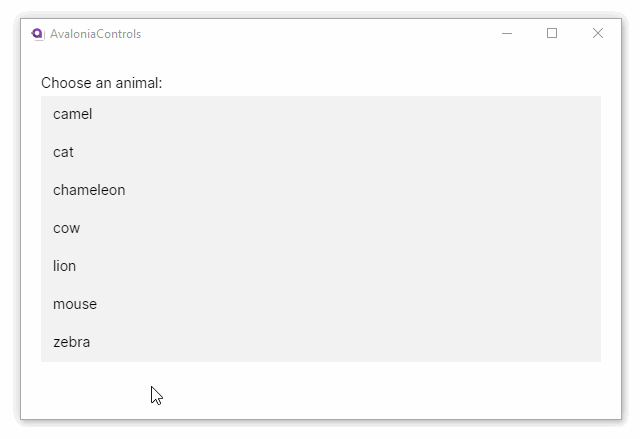
数据模板
你可以通过在列表框的 ItemTemplate 元素中使用数据模板来自定义元素的显示方式。
要回顾数据模板背后的概念,请参阅这里。
这个示例在带圆角的蓝色边框内显示每个元素。C# code-behind 与之前相同:
<DockPanel Margin="20">
<TextBlock Margin="0 5" DockPanel.Dock="Top">选择一个动物:</TextBlock>
<ListBox x:Name="animals">
<ListBox.ItemTemplate>
<DataTemplate>
<Border BorderBrush="Blue" BorderThickness="1"
CornerRadius="4" Padding="4">
<TextBlock Text="{Binding}"/>
</Border>
</DataTemplate>
</ListBox.ItemTemplate>
</ListBox>
</DockPanel>
using Avalonia.Controls;
using System.Linq;
namespace AvaloniaControls.Views
{
public partial class MainWindow : Window
{
public MainWindow()
{
InitializeComponent();
animals.ItemsSource = new string[]
{"cat", "camel", "cow", "chameleon", "mouse", "lion", "zebra" }
.OrderBy(x => x);
}
}
}
列表是边缘布局面板的填充区域,因此其高度设置为剩余部分。这显示了列表框中的滚动条。
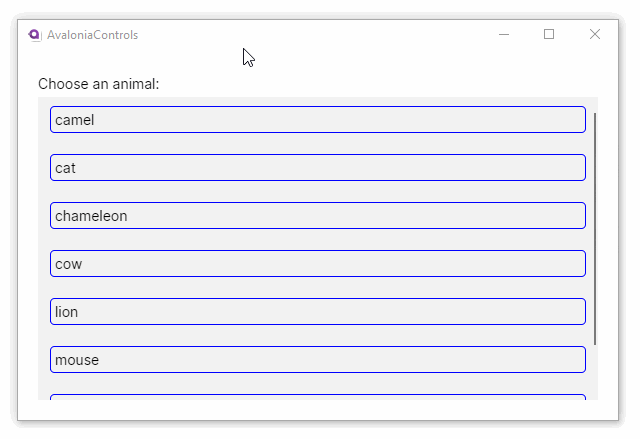
元素样式
在列表框中显示的每个元素都绘制在 ListBoxItem 元素内。你可以使用 Avalonia UI 开发工具 (F12),使用视觉工具选项卡查看这一点。例如:
ListBoxItem 元素充当在 ListBox.ItemTemplate 元素中指定的内容的容器;但它从未在 XAML 中定义,而是由 Avalonia UI 生成的。
这意味着你可以定位一个样式来自定义列表框中的 ListBoxItem 元素。例如,给列表项设置固定宽度为 200,然后右对齐它们:
<DockPanel Margin="20">
<TextBlock Margin="0 5" DockPanel.Dock="Top">选择一个动物:</TextBlock>
<ListBox x:Name="animals">
<ListBox.Styles>
<Style Selector="ListBoxItem">
<Setter Property="Width" Value="200"/>
<Setter Property="HorizontalAlignment" Value="Right"/>
</Style>
</ListBox.Styles>
</ListBox>
</DockPanel>
using Avalonia.Controls;
using System.Linq;
namespace AvaloniaControls.Views
{
public partial class MainWindow : Window
{
public MainWindow()
{
InitializeComponent();
animals.ItemsSource = new string[]
{"cat", "camel", "cow", "chameleon", "mouse", "lion", "zebra" }
.OrderBy(x => x);
}
}
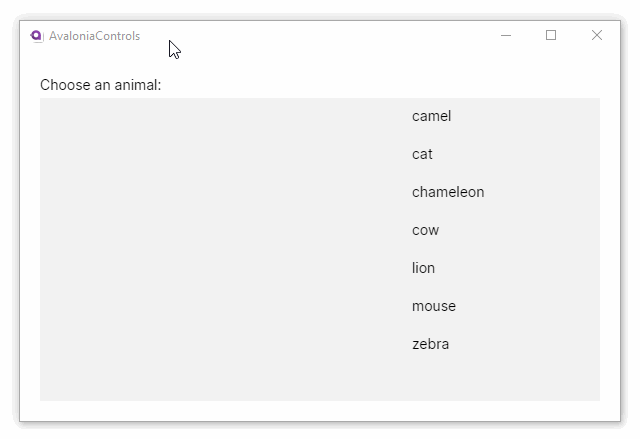
更多信息
完整的 API 文档关于这个控件,请查看这里。
在 GitHub 上查看源代码 ListBox.cs